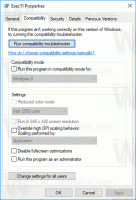Замените Блокнот на Блокнот ++, используя этот трюк
Блокнот - это простой текстовый редактор для Microsoft Windows. Он был включен во все версии Microsoft Windows, начиная с Windows 1.0 в 1985 году. Он подходит для пользователей, которые время от времени выполняют базовое редактирование текста. Опытные пользователи и программисты часто используют более мощные сторонние приложения, такие как Notepad ++, Geany, Sublime Text и другие. Вот трюк, который позволит вам заменить Блокнот на Блокнот ++. Он работает во всех версиях Windows, включая Windows 7, Windows 8.1 и Windows 10.

Notepad ++ - это мощный текстовый редактор с открытым исходным кодом, который обладает множеством полезных функций, включая подсветку синтаксиса, закладки, файлы. системная навигация, закладки, сворачивание кода, проверка орфографии, темы, настраиваемые горячие клавиши, поиск и замена с помощью регулярных выражений и многое другое более.
Рекламное объявление
Для многих пользователей Notepad ++ не нуждается в представлении.
Разработчик Notepad ++ реализовал приятное дополнение к приложению. Начиная с версии 7.5.9, Notepad ++ можно заменить встроенным приложением Notepad.
Существует специальное значение «отладчик», которое вы можете указать в реестре Windows, чтобы Windows запускала любое приложение вместо исходного приложения. Эта возможность была создана специально для разработчиков для отладки проблем, но она может быть полезна во многих других случаях. Некоторые примеры:
- Как сделать снимок экрана входа в систему в Windows 10
- Запуск любого приложения с помощью кнопки специальных возможностей на экране входа в Windows 10
- Используйте оба диспетчера задач одновременно в Windows 10 и Windows 8
Строковое значение «отладчик» обычно содержит полный путь к EXE-файлу, который должен действовать как отладчик. Он получит полный путь к запущенному исполняемому файлу. Мы можем использовать это, чтобы переопределить исполняемый файл приложения «Блокнот».
Notepad ++ v7.5.9 можно использовать в качестве «отладчика» для приложения «Блокнот». Фактически, вы также можете использовать предыдущие версии приложения в качестве отладчика для Блокнота. Однако более старые версии открывали двоичный файл Notepad.exe на вкладке вместе с целевым файлом. Notepad ++ v7.5.9 решает эту проблему.
Заменить Блокнот на Блокнот ++ в Windows
- Откройте повышенная командная строка.
- Введите или скопируйте и вставьте следующую команду:
reg add "HKLM \ Software \ Microsoft \ Windows NT \ CurrentVersion \ Параметры выполнения файла изображения \ notepad.exe" / v "Отладчик" / t REG_SZ / d "\"% ProgramFiles (x86)% \ Notepad ++ \ notepad ++. exe \ "-notepadStyleCmdline -z" / f - Теперь дважды щелкните текстовый файл или введите
блокнотв текстовом поле диалогового окна «Выполнить» или в меню «Пуск». Это откроет Notepad ++. - Чтобы отменить изменение, используйте следующую команду:
reg удалить "HKLM \ Software \ Microsoft \ Windows NT \ CurrentVersion \ Параметры выполнения файла изображения \ notepad.exe" / v "Отладчик" / f.
Новые возможности -notepadStyleCmdline а также -z Notepad ++ делают свое дело.
Вы можете скачать приложение здесь:
Скачать Notepad ++
Вот и все.